小白怎么重装系统win7笔记本(小白重装win7笔记本的方法)
发布时间:2024-04-02 14:31:43
小白怎么重装系统win7笔记本?
关于win7系统,大家了解吗?目前,这个系统适用于一些老旧的电脑和特定的应用场景。虽然win7系统已经过时,但仍然可以在一些旧硬件配置上稳定运行,特别是对于那些配置较低的计算机来说。另外,一些企业和组织可能仍在使用win7系统,因为他们的特定软件或业务流程需要这个系统。那你知道怎么安装win7吗?接下来小编就跟大家分享下小白重装win7笔记本的方法吧!

1、重装介质:一个16GB的空白u盘
2、系统版本:win7企业版
3、装机工具:电脑店u盘启动盘制作工具(点击链接下载)
二、u盘装系统准备工作
1、数据备份
在进行系统重装之前,请务必记住备份电脑上的所有重要数据。这样做可以避免在重装过程中丢失任何关键信息。你可以选择使用外部硬盘、云存储服务或者网络传输工具来备份数据。这样一来,你就可以放心地进行系统重装,而不必担心文件丢失的风险。
2、重新下载或备份自己的网卡驱动
在重新安装系统后,可能会出现某些特殊情况,例如系统可能无法正确识别网卡。尽管在系统重装过程中可能会遇到各种问题,但网络连接问题可能会带来更大的困扰。因此,强烈建议提前准备好适用于你的网卡的驱动程序,以确保系统重装后能够顺利连接网络,避免不必要的麻烦。
3、下载系统镜像
a.首先打开电脑浏览器搜索msdn,将其打开。
b.打开之后在左边找到操作系统点开,找到win10系统并点开。
c.点开之后需要复制下载链接,将其拷贝到迅雷下载里进行下载。
d.然后我们把链接复制到迅雷下载即可。
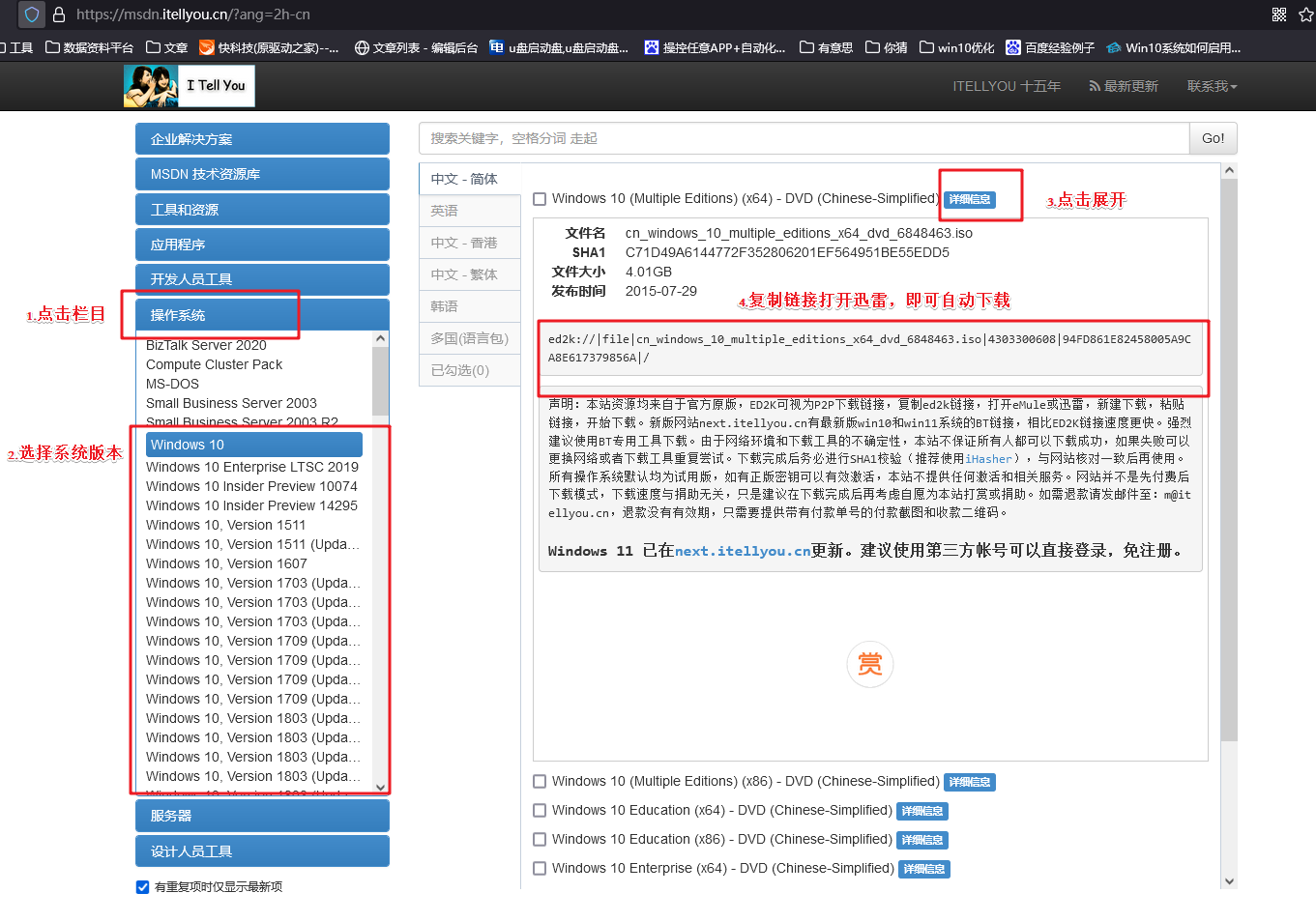
三、u盘装系统详细操作步骤
1、制作u盘启动盘
a. 进入首页,切换到【下载中心】,点击【立即下载】,下载电脑店的制作工具。注意事项:下载前关闭电脑的防火墙及第三方杀毒软件,避免误删工具的组件!
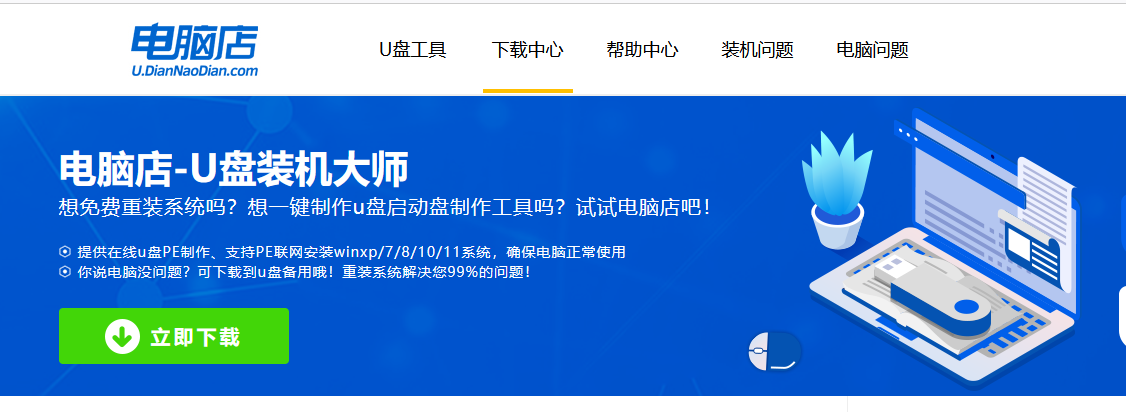
b. 下载完成,解压并打开即可开始制作。
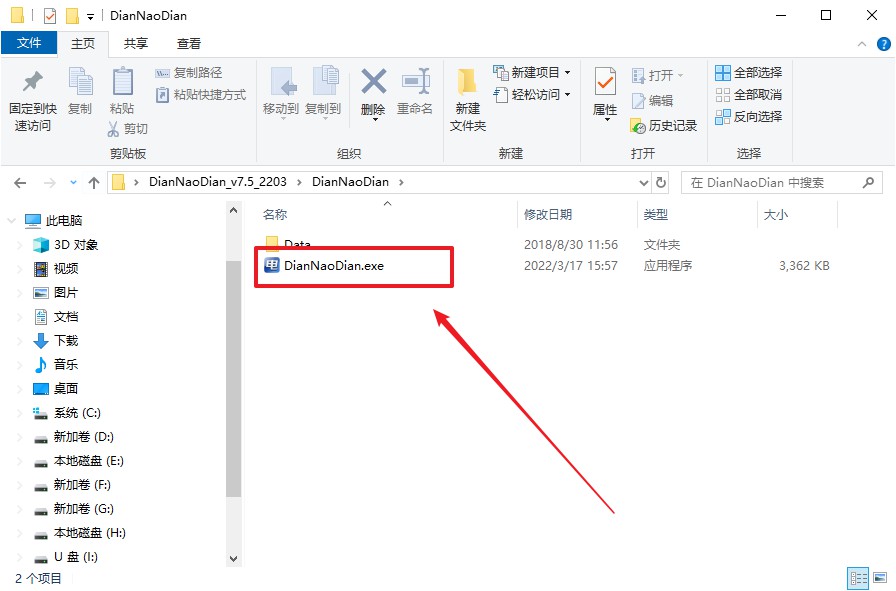
c. 工具会自动识别u盘,默认【启动模式】和【分区格式】,点击【全新制作】。
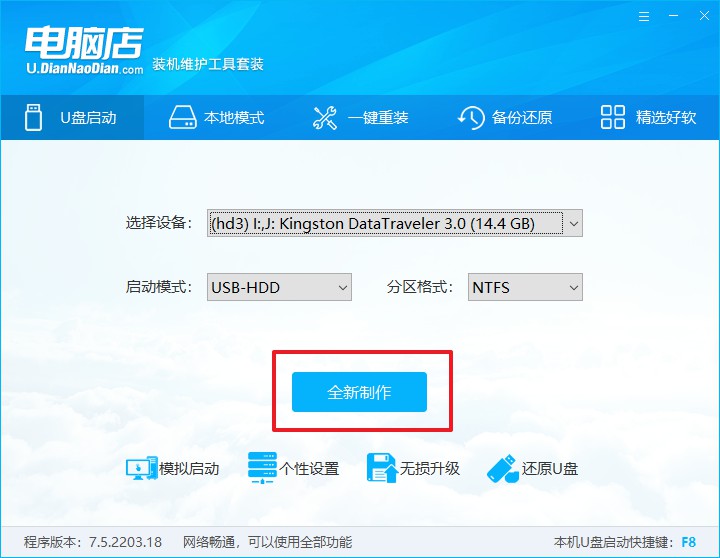
d. 等待制作,完成后会有提示框提示。
2、设置u盘启动
a. 打开电脑店官网首页选择电脑类型和品牌,查询u盘启动快捷键。
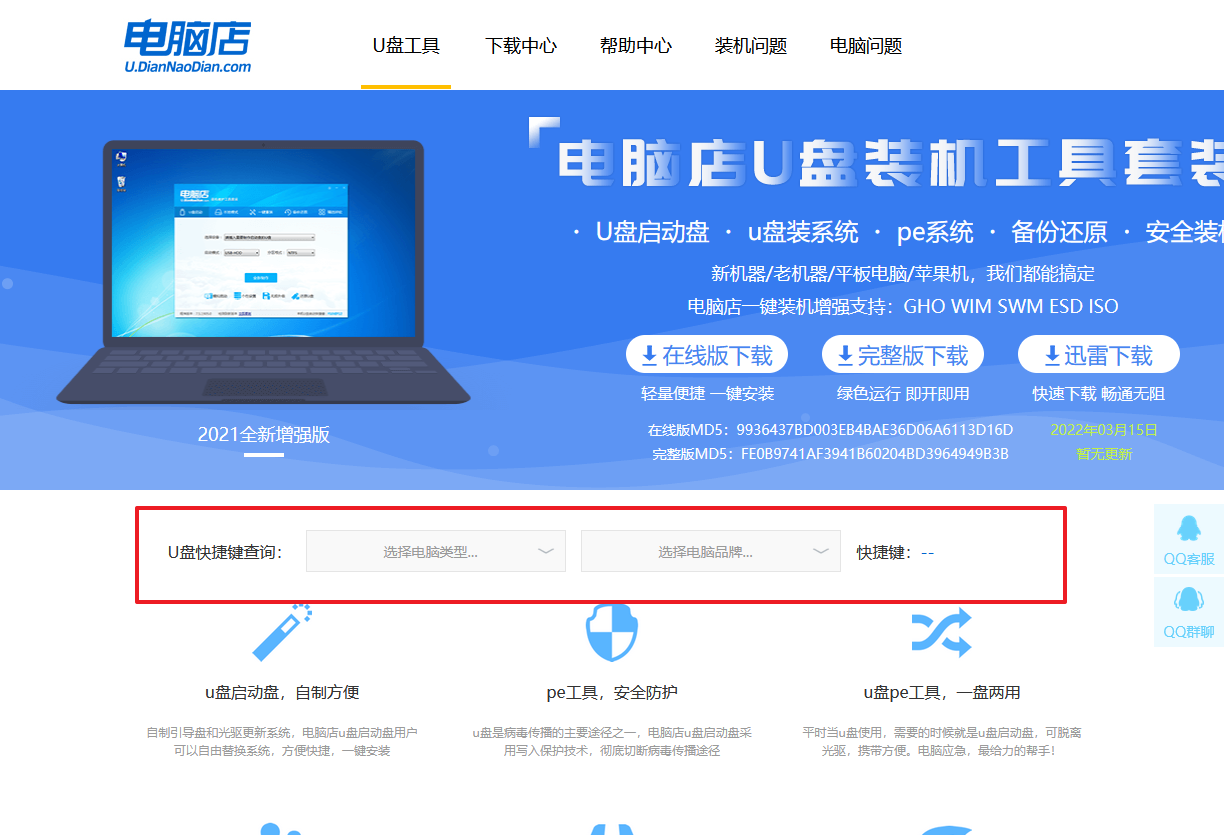
b. 将制作好的u盘启动盘插入电脑USB接口,开机或重启,出现画面后按下u盘启动快捷键。
c. 进入优先启动项设置界面后,选中u盘启动,最后回车进入下一步。
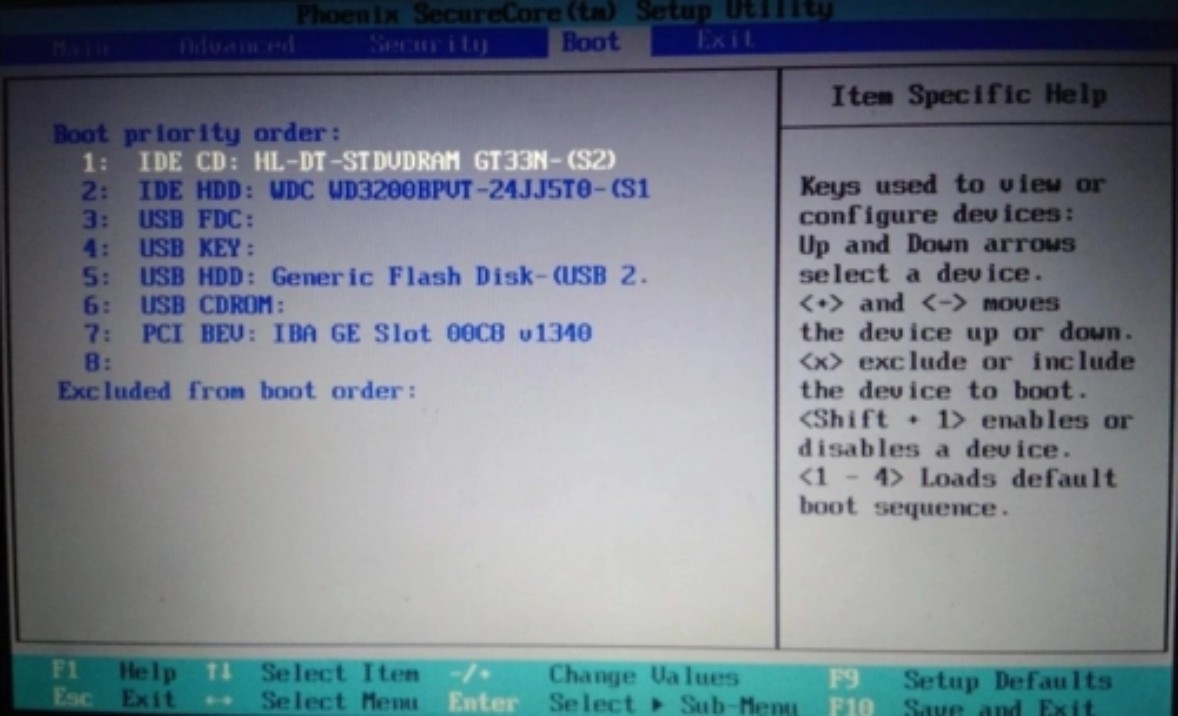
d. 接着电脑会自动重启,进入到电脑店winpe主菜单,选择第一个选项回车即可。
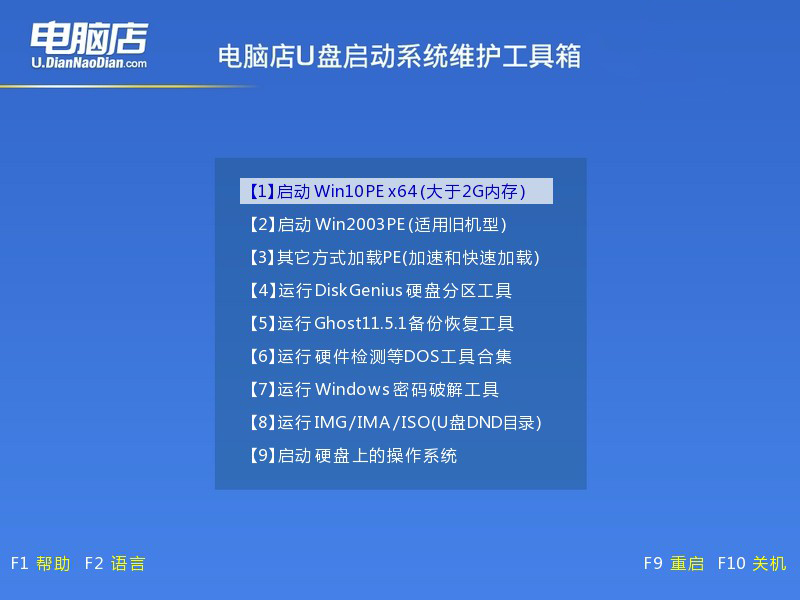
3、u盘装win7
a.u盘启动后即可进入电脑店winpe,双击打开【电脑店一键装机】。
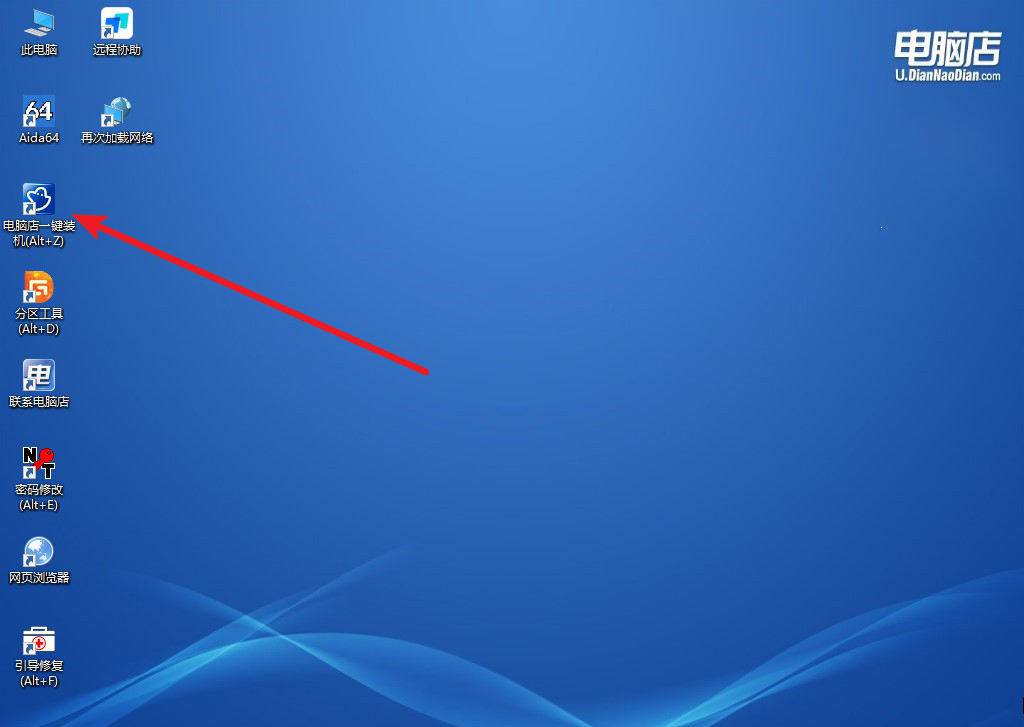
b. 如下图所示,选择镜像和系统分区,点击【执行】即可开始安装。
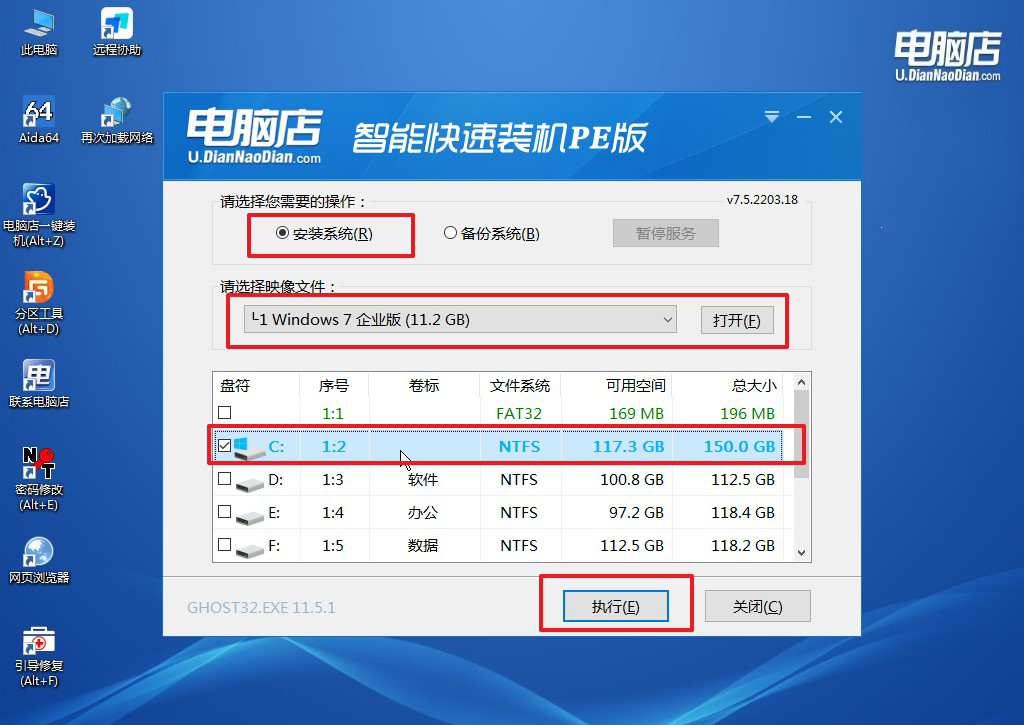
c. 在还原操作中,可默认选项,点击【是】,接下来会自动安装系统。
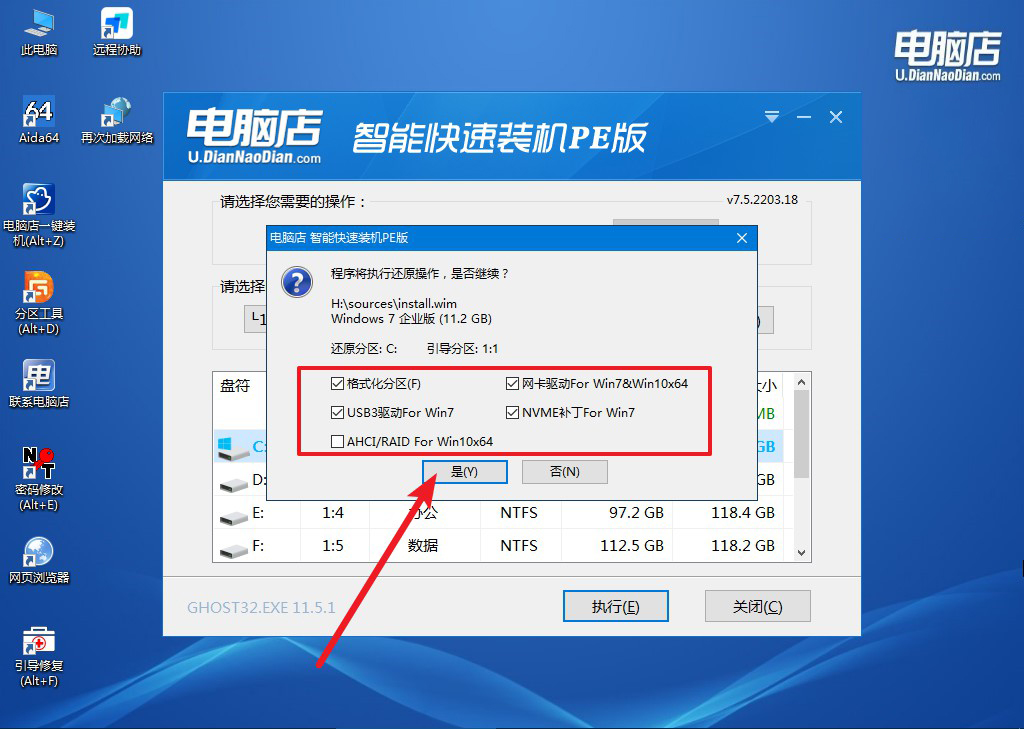
d. 等待安装完成,重启后即可进入系统了。
四、u盘装系统常遇到的问题
装系统后无法正常启动解决措施?
装系统后无法正常启动可能是由多种原因引起的,包括系统文件损坏、启动引导问题、硬件故障等。以下是解决这个问题的一般步骤:
首先,尝试进入安全模式。在系统启动时按下F8键(或者相应的按键,具体取决于您的操作系统),尝试进入安全模式。如果成功进入安全模式,说明系统文件可能出现了问题,可以尝试使用系统恢复或者系统修复工具来修复损坏的系统文件。
其次,检查启动引导设置。在一些情况下,启动引导设置可能会出现问题,导致系统无法正常启动。可以尝试进入BIOS设置界面,检查启动顺序是否正确设置,确保系统安装的硬盘在启动顺序中处于较高的位置。
如果以上方法都没有解决问题,可以尝试使用安装媒体进行系统修复或者重新安装。使用安装光盘或者U盘启动计算机,并选择修复选项或者重新安装系统。在修复选项中,可以尝试使用自动修复工具来修复系统文件或者使用系统还原功能恢复到之前的系统状态。
另外,检查硬件是否出现故障也是一个重要的步骤。可以尝试断开外部设备并重新启动计算机,看看是否能够正常启动。如果仍然无法正常启动,可能是硬件故障导致的,比如硬盘故障或者内存故障等。这种情况下,可能需要进行硬件诊断以确定具体的故障部件,并进行修复或更换。
以上就是小白重装win7笔记本的方法了。需要注意的是,考虑到Windows 7已经停止了官方支持,并且不再接收安全更新,使用它可能会面临安全风险,因此建议用户尽快升级到更新的操作系统,如Windows 10,以确保系统安全性和稳定性。但如果你的是老电脑,只能使用win7系统才能流畅些,那么一定要做好安全措施哦!
